在现代办公中,Excel早已成为每个职场人士必备的工具之一。无论是财务分析、市场调研,还是项目管理,Excel强大的数据处理能力都为我们提供了不可或缺的帮助。在众多Excel函数中,SUMIF函数无疑是最常用的之一,特别是在需要按条件进行求和时,SUMIF的作用更是无可替代。
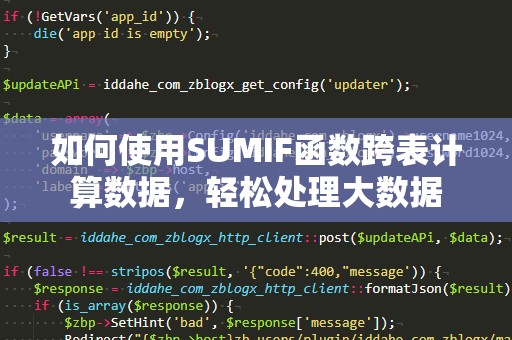
但你是否知道,SUMIF不仅可以在同一表格内进行条件求和,还能跨越多个工作表进行数据汇总?今天,我们就来深入探讨一下如何使用SUMIF函数实现跨表计算,让你的数据分析更加高效和灵活。
什么是SUMIF函数?
SUMIF函数是Excel中的一个条件求和函数,它根据给定的条件对范围内的数据进行求和。其基本语法为:
SUMIF(范围,条件,[求和范围])
范围:需要检查条件的单元格区域。
条件:用于判断的条件,可以是数字、文本或者表达式。
求和范围(可选):实际进行求和的单元格区域,若省略,则默认对范围进行求和。
例如,如果你有一个销售记录表,想要求和销售额大于1000的记录,可以使用如下公式:
=SUMIF(B2:B10,">1000",C2:C10)
这个公式的意思是:在B2:B10范围内,查找大于1000的数值,并对相应C2:C10范围内的销售额进行求和。
跨表计算:SUMIF函数的强大之处
SUMIF函数的常见应用是对同一工作表内的数据进行条件求和,但如果你的数据分布在多个工作表上呢?这时,SUMIF同样可以派上用场。
假设你有多个工作表,每个工作表分别记录了不同月份的销售数据。现在,你需要跨越多个工作表,统计某一产品在各个月份中的总销售额。通过SUMIF函数,你可以轻松实现这一目标。
如何实现跨表SUMIF?
假设你有以下几个工作表:
January:记录了1月的销售数据。
February:记录了2月的销售数据。
March:记录了3月的销售数据。
每个工作表的结构相同,都有两列数据:产品名称和销售额。而你想要在一个新工作表中,统计所有工作表中“产品A”销售额的总和。
在这种情况下,你可以使用类似以下的跨表SUMIF公式:
=SUMIF(January!A2:A100,"产品A",January!B2:B100)+SUMIF(February!A2:A100,"产品A",February!B2:B100)+SUMIF(March!A2:A100,"产品A",March!B2:B100)
在这个公式中,你分别在“January”、“February”和“March”这三个工作表中查找“产品A”并求和销售额。通过这种方式,你可以很方便地将多个工作表的数据汇总到一个地方。
利用命名范围简化跨表计算
对于跨表计算,手动输入多个工作表名称可能会显得繁琐。幸运的是,Excel提供了“命名范围”功能,可以帮助我们简化公式的编写。
例如,假设你将所有工作表中的销售数据命名为“SalesData”,那么你可以通过以下公式来进行跨表求和:
=SUMIF(SalesData!A2:A100,"产品A",SalesData!B2:B100)
通过命名范围,公式变得更加简洁,且更易于维护。如果以后添加新的工作表,只需要将新的工作表区域加入到命名范围中,公式无需修改,省去了手动更新的麻烦。
小结
通过SUMIF函数的跨表应用,我们可以轻松实现对多个工作表中符合特定条件的数据进行求和,帮助我们快速汇总信息,提升数据分析的效率。尤其在处理大型数据集时,跨表SUMIF功能显得尤为重要,它让你无需切换多个工作表,就能在一个地方得到汇总结果。
在实际应用过程中,我们还需要注意一些细节问题,比如工作表名称的准确性、范围的完整性等。我们将进一步探讨一些高级技巧,帮助你将SUMIF的跨表应用发挥到极致。
在上一篇文章中,我们已经介绍了如何使用SUMIF函数进行跨表求和操作。SUMIF的应用并不仅限于简单的求和,它还可以通过一些技巧来处理更复杂的情况。我们将进一步深入探讨一些跨表计算中的进阶技巧,帮助你轻松应对更复杂的数据分析任务。
1.使用通配符进行模糊匹配
有时候,我们需要根据部分文本来进行条件求和,而不是完全匹配。此时,SUMIF函数提供了强大的通配符支持,让我们可以进行模糊匹配。
常用的通配符有两个:
星号(*):代表任意数量的字符。
问号(?):代表单个字符。
例如,假设你有多个工作表,记录了不同产品的销售数据,现在你想求和所有名称中包含“产品”的销售额。在这种情况下,你可以使用如下公式:
=SUMIF(January!A2:A100,"*产品*",January!B2:B100)+SUMIF(February!A2:A100,"*产品*",February!B2:B100)
这个公式将匹配所有包含“产品”字样的产品名称,无论前后有多少其他字符,从而帮助你求和所有符合条件的销售额。
2.使用SUMIFS进行多条件求和
如果你需要在多个条件下进行求和,SUMIFS函数是一个更为强大的选择。与SUMIF不同,SUMIFS可以同时处理多个条件,让你可以更精确地指定求和的条件。
例如,如果你希望统计某个产品在不同地区、不同销售员下的销售额,可以使用如下的SUMIFS公式:
=SUMIFS(SalesData!C2:C100,SalesData!A2:A100,"产品A",SalesData!B2:B100,"地区1",SalesData!D2:D100,"销售员1")
在这个公式中,SalesData!A2:A100是产品名称列,SalesData!B2:B100是地区列,SalesData!D2:D100是销售员列,SalesData!C2:C100是销售额列。通过SUMIFS,你可以同时满足多个条件,求出符合所有条件的销售额总和。
3.结合IFERROR函数避免错误
当你在进行跨表求和时,有时会遇到一些工作表或单元格为空,或者其他错误情况。为了避免公式出现错误值,你可以将SUMIF函数与IFERROR函数结合使用,以确保结果更为稳定。
例如,以下公式将帮助你避免错误:
=IFERROR(SUMIF(January!A2:A100,"产品A",January!B2:B100),0)+IFERROR(SUMIF(February!A2:A100,"产品A",February!B2:B100),0)
在这个公式中,如果SUMIF函数计算过程中出现错误,IFERROR将返回0,从而避免公式的错误输出。
4.使用动态数据引用
在某些情况下,你可能需要处理的数据范围会随时间变化(如每个月的销售数据不断增加)。为了避免每次更新数据时都手动修改公式范围,你可以使用Excel的动态数据引用功能(如表格)来实现自动更新。
如果你将每个月的销售数据表格化,Excel会自动根据数据量的增加调整引用范围。例如,将“January”工作表中的数据设置为表格后,引用时使用:
=SUMIF(January[产品名称],"产品A",January[销售额])
通过这种方式,当数据量变化时,Excel会自动调整计算范围,省去了你每次更新数据时修改公式的麻烦。
小结
通过掌握这些SUMIF函数的高级技巧,你可以更加灵活和高效地进行跨表数据分析。无论是进行条件求和、多条件求和,还是利用动态数据引用,你都能在Excel中快速完成复杂的数据处理任务,节省大量的时间和精力。无论你是财务人员、市场分析师,还是项目经理,这些技巧都会成为你必不可少的工作利器。





